

Ao instalar o Windows 10, vocĂȘ tem a opção de adicionar layouts de teclado. O Windows 10 adicionarĂĄ automaticamente um layout com base nas configuraçÔes da sua regiĂŁo, mas, se desejar, vocĂȘ poderĂĄ adicionar outros layouts de teclado. Teclados sĂŁo frequentemente especĂficos da linguagem. VocĂȘ pode usar um layout QWERTY e DVORAK com qualquer tipo de idioma inglĂȘs que vocĂȘ tenha adicionado, mas outros layouts, como os de digitação em francĂȘs, chinĂȘs tradicional ou pinyin, nĂŁo funcionarĂŁo da mesma maneira em todos os idiomas. Alguns layouts de teclado, como aqueles com caracteres em ĂĄrabe ou hindi, simplesmente nĂŁo podem ser usados ââcom o idioma inglĂȘs.
VocĂȘ pode adicionar um layout de teclado sempre que quiser. Se vocĂȘ pulou a etapa durante a instalação do Windows, nĂŁo serĂĄ impossĂvel adicionĂĄ-la posteriormente. Um layout de teclado Ă© adicionado por usuĂĄrio e, como mencionado anteriormente, ele tambĂ©m Ă© adicionado por idioma.
O Windows 10 vem com muitos layouts de teclado. VocĂȘ realmente sĂł precisa ativĂĄ-los, mas se um layout de teclado especĂfico nĂŁo estiver disponĂvel nos padrĂ”es, vocĂȘ tambĂ©m poderĂĄ instalar um personalizado. Um teclado personalizado vem na forma de um arquivo de instalação EXE ou MSI e Ă© instalado como qualquer outro aplicativo.
Abra o aplicativo ConfiguraçÔes e vĂĄ para o grupo de configuraçÔes Time Language. vĂĄ para a guia Idioma da regiĂŁo. Aqui vocĂȘ verĂĄ uma lista de idiomas que vocĂȘ adicionou. Selecione um idioma ao qual vocĂȘ deseja adicionar um layout de teclado. Clique no botĂŁo OpçÔes abaixo dele.
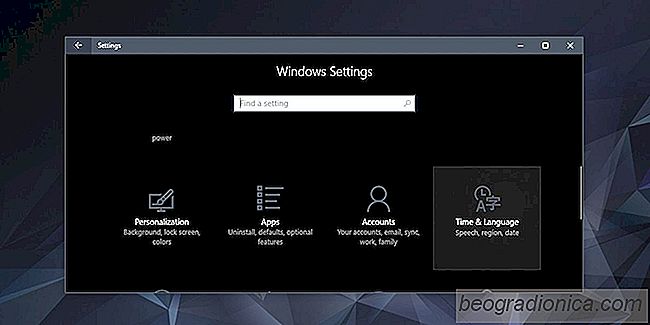

Como executar um aplicativo na tela de login no Windows 10
A tela de bloqueio do Windows 10 permite alternar contas, entrar na sua ĂĄrea de trabalho ou reinicie ou desligue o sistema. NĂŁo faz muito mais, e realmente nĂŁo precisa. No que diz respeito ao recurso, ele Ă© completo e suporta tudo o que ele precisa para suportar. Dito isso, as necessidades dos usuĂĄrios variam e vocĂȘ pode precisar executar um aplicativo na tela de login no Windows 10.

Como corrigir pequenas GUI em aplicativos em telas de alta resolução no Windows 10
Uma boa tela de alta resolução estå se tornando ponto de venda para novos laptops. Samsung estå indo tudo para fora com monitores de tela larga. PCs e laptops estão tentando competir com as telas dos produtos da Apple. Da mesma forma, os sistemas operacionais agora são capazes de suportar telas 4K. Infelizmente, enquanto o hardware e os sistemas operacionais estão tentando suportar resoluçÔes mais altas, os aplicativos não estão entrando na fila tão rapidamente.